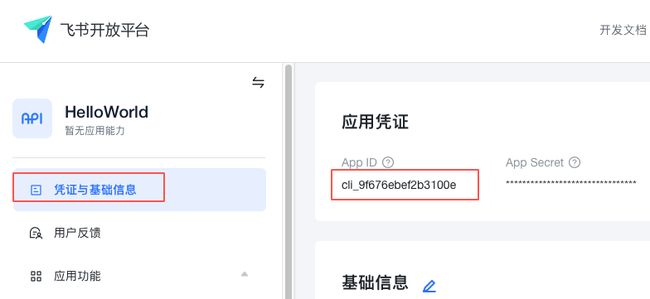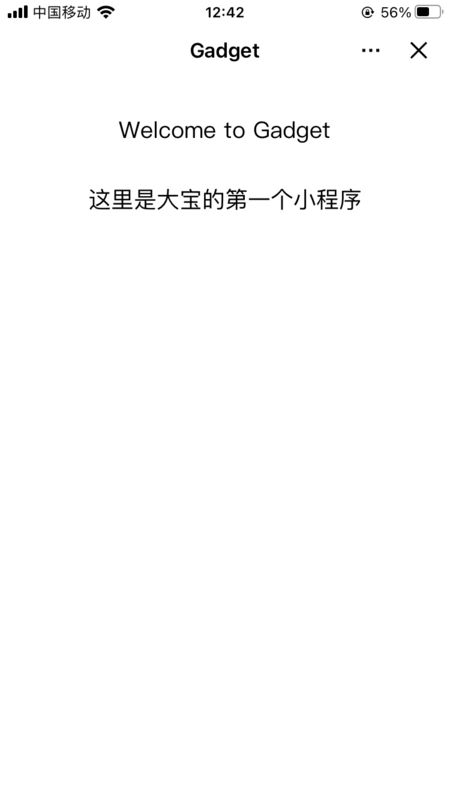原创首发于飞书文档由此访问:
2020年最后一天的几个小时,点上一根香,泡好茶,带上降噪耳机在音乐的陪伴下写写代码。
2020年第一天,没搞完的继续搞,加油~


开发环境的搭建
1、系统是MacOS,安装Node.js,安装的同时也会安装好npm 下载地址 常用命令如下:
# 查看Node.js版本
node -v
# 查看npm版本
npm -v
# 查看node安装目录
which node
# 更新已安装的npm库
npm update -g
# 全局安装n命令,用n命令升级Node.js
npm install -g n
# 升级到最新稳定版
n stable
# 升级到最新版
n latest
# 升级到指定版
n v14.15.3
# 切换使用版本
n 14.15.3 (ENTER) 2、安装命令行工具
curl -L https://sf1-scmcdn-tos.pstatp.com/obj/larkdeveloper/opdev/scripts/install_1.7.0.sh | sh 3、安装完成后,执行以下命令校验是否安装成功
# 是否安装成功
opdev help
# 检查安装的版本
opdev --version
# 查看单个命令帮助信息,如上传命令
opdev upload --help 4、上传、预等操作需要先登录飞书账号,输入以下命令会打开默认浏览器进行登录。
这个地方比较坑,不知道是工具兼容的问题还是什么,尝试多次失败后关闭终端重新打开才ok。
# 登录
opdev login
# 选择要登录的环境,在这里我们选择“Feishu”5、登陆成功,返回终端,显示以下信息,说明登录成功。
创建第一个小程序
1、进入飞书开发者后台,创建一个企业自建应用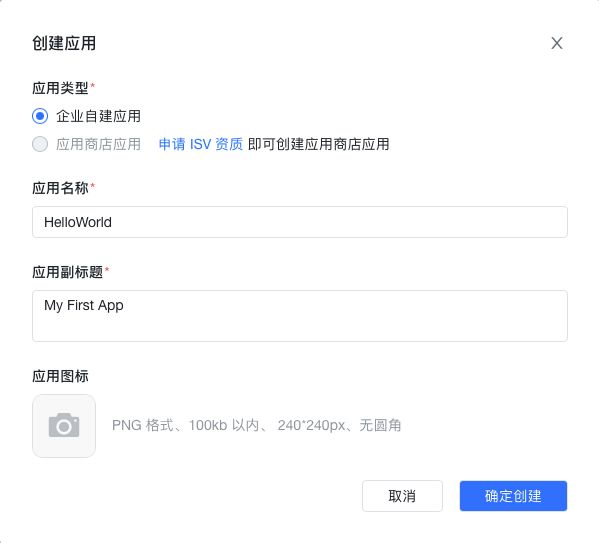
3、在应用详情页中,点击左侧“凭证与基础信息”标签,查看右侧“应用凭证”下的App ID(App ID 是应用的唯一标识)并复制。
4、从内置模板中生成一个“HelloWord”的小程序Demo
# 查看内置模版列表
opdev template
# 返回结果,自带5个Demo
# Available templates:
# - hello-world Gadget base template
# - gadget-demo Gadget api/component demo
# - widget-demo-approve Widget demo for Approve app
# - widget-demo-report Widget Demo for Report app
# - block-demo Block base template
# 用内置模版创建小程序Demo, [project-path]为Demo目录
opdev new [project-path] -t hello-world 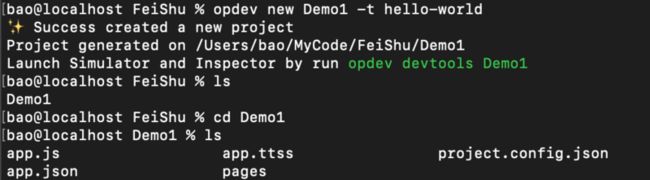
5、编辑“project.config.json”中的第9行,将刚才复制的App ID填入,保存退出。
{
"setting": {
"urlCheck": true,
"es6": true,
"postcss": true,
"minified": true,
"newFeature": true
},
"appid": "XXXXXXXXXXXXXX",
"projectname": "Hello World"
} 6、回到命令行,执行“opdev devtools Demo1 ”命令,会打开左右两个 Chrome 浏览器窗口(左边是模拟器,右边是调试器)。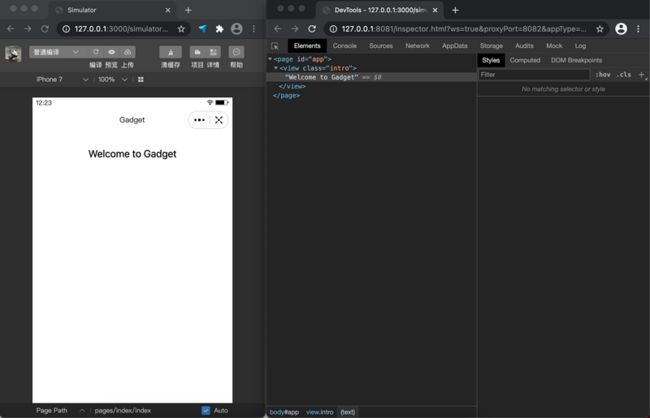
9、因为本地是基于Chrome的模拟预览,还可以通过真机预览来查看小程序的真实效果
opdev preview Demo1 -p Mobile 注意:这个地方容易出现问题,报错信息如下

原因是当前登录用户没有node_modules目录的权限,因为当时安装node是用的root账户。
解决方法:
# 其中XXXX替换成你当前的用户
sudo chown -R XXXX /usr/local/lib/node_modules 上传和发布小程序
1、进入命令行,执行以下命令,-p Mobile 标识上传移动端小程序版本,输入版本号和描述
复制下图红色框出现的网址在浏览器中打开
10、好了,搞定,第一个飞书小程序,过程中还是遇到一些问题的,但结果还是好的。
2021新年第一天,祝大家新年快乐。欢迎联系作者一起交流飞书开发经验。